QCN का उपयोग करके किसी भी Xiaomi Mi / Redmi पर IMEI बेसबैंड की मरम्मत कैसे करें
Android टिप्स और ट्रिक्स / / August 05, 2021
यदि आप क्वालकॉम चिपसेट द्वारा संचालित एंड्रॉइड स्मार्टफोन का उपयोग कर रहे हैं और अपने हैंडसेट पर IMEI या अमान्य IMEI विवरण ढूंढते हैं, तो QCN टूल आपके काम आएगा। क्यूसीएन फ़ाइल एनक्रिप्टिंग फाइल सिस्टम (ईएफएस) विभाजन को स्कैन करती है जिसमें आईएमईआई, सीरियल नंबर आदि जैसी एन्क्रिप्टेड जानकारी होती है। इसमें डिवाइस सिस्टम कॉन्फ़िगरेशन, एफएम रेडियो सेटिंग्स, और बहुत कुछ शामिल हैं। यहां इस गाइड में, हम साझा करेंगे कि QCN टूल का उपयोग करके किसी भी Xiaomi Mi / Redmi पर IMEI बेसबैंड को कैसे ठीक किया जाए।
IMEI का मतलब है अंतर्राष्ट्रीय मोबाइल उपकरण पहचान. उपयोगकर्ता Android डिवाइस IMEI को पुनर्स्थापित करने के लिए नवीनतम QCN टूल का उपयोग कर सकते हैं जो केवल क्वालकॉम प्रोसेसर उपकरणों के लिए काम करता है। QCN टूल एक छोटे आकार का पीसी सॉफ्टवेयर या टूल है जो किसी भी क्वालकॉम स्मार्टफोन के मूल IMEI को आसान चरणों में पुनर्स्थापित करता है। इसके अतिरिक्त, आप IMEI का भी बैकअप ले सकते हैं।
कृपया ध्यान दें:
उदाहरण के लिए, यदि आप क्यूएनएन को ए डिवाइस से बचाते हैं और इसे उसी मॉडल के भीतर बी डिवाइस पर कॉपी करते हैं, तो बी डिवाइस का आईएमईआई ए डिवाइस के समान होगा। अब, मान लें कि A डिवाइस में नेटवर्क सिग्नल समस्या है, IMEI की प्रतिलिपि बनाने के बाद, B डिवाइस के पास वह समस्या होगी। QCN फ़ाइल में सहेजी गई जानकारी को बदलने के लिए यह तय करने के लिए कि आप अन्य संपादक कार्यक्रमों का उपयोग करना चाहते हैं।
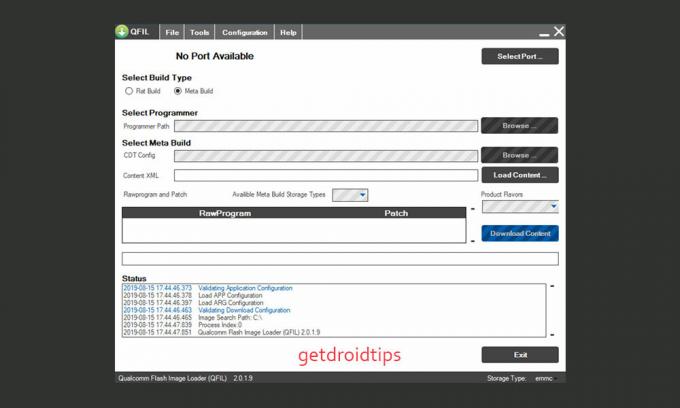
QCN का उपयोग करके किसी भी Xiaomi Mi / Redmi पर IMEI बेसबैंड की मरम्मत के लिए कदम
अब, QCN फ़ाइल का बैकअप लेने के लिए, आपको EFS विभाजन के लिए QPST टूल का उपयोग करना होगा। यहां हम QPST (क्वालकॉम उत्पाद समर्थन उपकरण) सॉफ़्टवेयर के माध्यम से बैकअप के चरण साझा करेंगे।
बैकअप के लिए कदम:
- सबसे पहले, अपने डिवाइस पर डायलपैड से * # * # 717717 # * # * डायल करके अपने मोबाइल पर Diag USB पोर्ट को सक्षम करें।
- जबकि कुछ क्वालकॉम डिवाइस को रूट एक्सेस को सक्षम करने की आवश्यकता होती है और फिर एडीबी कमांड का उपयोग करना पड़ता है।
- अब, स्मार्टफोन को पीसी से कनेक्ट करें और सुनिश्चित करें कि क्वालकॉम एचएस-यूएसबी डायग्नोस्टिक्स 9091 (COMXXX) विंडोज डिवाइस मैनेजर में दिखाई देता है।
- यदि दिखाई नहीं देता है, तो Qualcomm HS-USB ड्राइवर स्थापित करें अपने पीसी पर और फिर कंप्यूटर को पुनरारंभ करें और अपने डिवाइस को फिर से कनेक्ट करें।
- क्वालकॉम इमेज फ्लैश टूल लॉन्चर (QFIL.exe) को स्थान C: \ Program Files (x86) \ Qualcomm \ QPST \ bin से एक प्रशासक के रूप में चलाएं।
- फिर पर क्लिक करें पोर्ट का चयन करें बटन और फिर का चयन करें क्वालकॉम HS-USB डायग्नोस्टिक्स 9091 (COMXXX) और फिर पर क्लिक करें ठीक.
- पर क्लिक करें उपकरण > का चयन करें QCN बैकअप पुनर्स्थापित करें.
- QCN फ़ाइल फ़ोल्डर में, फ़ाइल का नाम बदलें 0000.qcn जो भी आप चाहते हैं एक नए नाम पर।
- SPC कोड 000000 होगा और मल्टी-सिम विकल्प सक्षम करें को अनचेक करेगा।
- अंत में, पर क्लिक करें बैकअप बटन और इसके पूरा होने की प्रतीक्षा करें।
अब, यदि आपको QPST के माध्यम से बैकअप QCN फ़ाइल को पुनर्स्थापित करना है तो नीचे दिए गए गाइड का पालन करें।
पुनर्स्थापित करने के लिए कदम:
- स्थान C: \ Program Files (x86) \ Qualcomm \ QPST \ bin को प्रशासक के रूप में QFIL.exe चलाएँ।
- पर क्लिक करें पोर्ट का चयन करें बटन और फिर का चयन करें क्वालकॉम HS-USB डायग्नोस्टिक्स 9091 (COMXXX) > पर क्लिक करें ठीक.
- अगला, पर क्लिक करें उपकरण > का चयन करें QCN बैकअप पुनर्स्थापित करें.
- अब, के लिए खोजें QCN फ़ाइल उस स्थान से जिसे आपने पहले बैकअप दिया है।
- फिर, पर क्लिक करें पुनर्स्थापित बटन और इसके पूरा होने की प्रतीक्षा करें।
- अंत में, स्मार्टफोन को रिबूट करें और आनंद लें!
आशा है कि यह मार्गदर्शिका आपके लिए उपयोगी है और आपने QCN का उपयोग करके किसी भी Xiaomi Mi / Redmi पर IMEI बेसबैंड की सफलतापूर्वक मरम्मत की है। किसी भी प्रश्न के लिए, नीचे टिप्पणी में पूछने के लिए स्वतंत्र महसूस करें।
सुबोध सामग्री लिखना पसंद करते हैं चाहे वह तकनीक से संबंधित हो या अन्य। एक साल तक टेक ब्लॉग पर लिखने के बाद वह इसके लिए भावुक हो जाता है। उसे खेल खेलना और संगीत सुनना बहुत पसंद है। ब्लॉगिंग के अलावा, वह गेमिंग पीसी बिल्ड और स्मार्टफोन लीक के आदी है।



